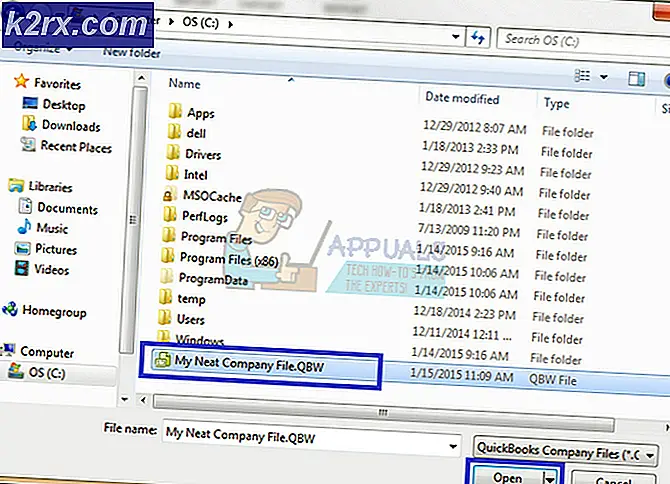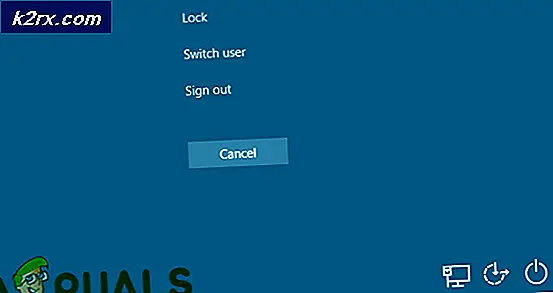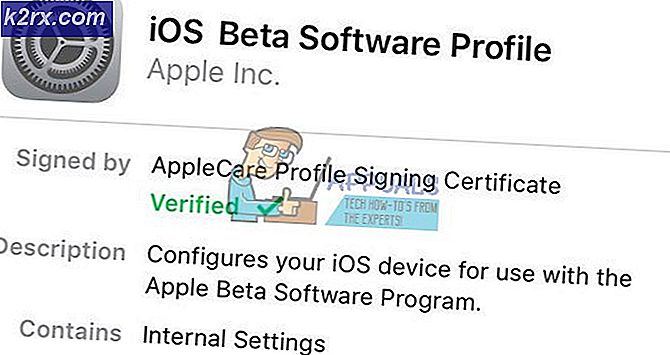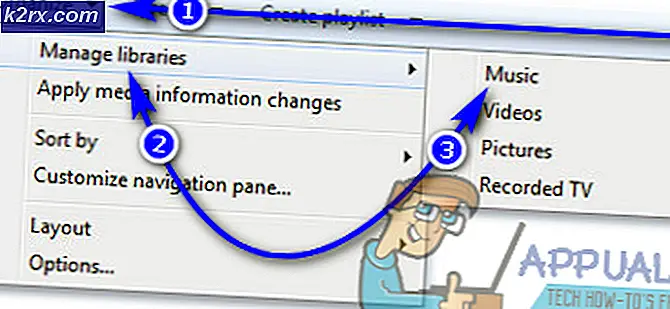Hoe Mail uit Outbox te verwijderen in MacOS Sierra
Mac OS Sierra wordt geleverd met Mail als standaard. Zodra u uw e-mailclient hebt ingesteld met uw e-mailadres, kunt u e-mail ontvangen en verzenden. Sommige gebruikers zijn misschien niet bekend met hoe hun Outbox werkt en hoe ze e-mails uit deze mailbox kunnen verwijderen.
De Outbox verschilt van de map Verzonden omdat deze e-mails bevat die niet konden verzenden. Deze e-mails zijn mogelijk niet verzonden als gevolg van een gebrek aan internetverbinding of een probleem met het e-mailadres dat is ingevoerd in de ontvanger.
Als u de e-mail in deze map wilt verwijderen, volgt u eenvoudigweg de instructies in Methode 1.
PRO TIP: Als het probleem zich voordoet met uw computer of een laptop / notebook, kunt u proberen de Reimage Plus-software te gebruiken die de opslagplaatsen kan scannen en corrupte en ontbrekende bestanden kan vervangen. Dit werkt in de meeste gevallen, waar het probleem is ontstaan door een systeembeschadiging. U kunt Reimage Plus downloaden door hier te klikkenVerwijderen uit uw Outbox
- Zoek in uw dock naar het pictogram van de postzegel, dat staat voor Apple Mail . Klik op het pictogram en wacht tot de vensters worden geopend.
- Zodra Mail is geopend, ziet u links bovenaan een knop voor ' Mailboxes '. Klik erop en er verschijnt een lijst met opties aan de linkerkant. De bovenste optie is Inbox, gevolgd door Gemarkeerd, Concepten, Outbox, Verzonden en Prullenbak . Als u items uit uw postvak UIT wilt verwijderen, klikt u eerst op Uitbox .
- Nadat je op Outbox hebt geklikt, zou je een lijst met e-mails moeten zien die vastzitten in je outbox. Als u ze wilt verwijderen, klikt u op een e-mailitem totdat het is gemarkeerd en drukt u op de Delete- toets op uw toetsenbord.
- Als u meer dan één e-mailbericht wilt verwijderen, markeert u één e-mailbericht, houdt u de Cmd- toets op uw toetsenbord ingedrukt en markeert u alle andere e-mails die u ook wilt verwijderen. Druk vervolgens op de Delete- toets op uw toetsenbord om ze te verwijderen.
PRO TIP: Als het probleem zich voordoet met uw computer of een laptop / notebook, kunt u proberen de Reimage Plus-software te gebruiken die de opslagplaatsen kan scannen en corrupte en ontbrekende bestanden kan vervangen. Dit werkt in de meeste gevallen, waar het probleem is ontstaan door een systeembeschadiging. U kunt Reimage Plus downloaden door hier te klikken